Cómo administrar las Plantillas
Este opción podrás buscar, asignar o editar un determinado catálogo de plantillas por tipo de comprobante.
Al ingresar a esta opción se mostrará la siguiente pantalla con un listado de las plantillas previamente configuradas. Donde además podrás hacer una búsqueda de ellas.

Cómo buscar una Plantilla
-
Anota en el campo Nombre pantilla el nombre de la plantilla que deseas buscar.

-
Haz clic en el botón Buscar. El sistema mostrará en la pantalla la Plantilla con el nombre que pusiste.
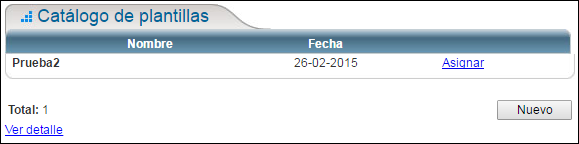
Cómo agregar una nueva Plantilla
-
Haz clic en el botón Nuevo. El sistema desplegará la siguiente pantalla de captura.
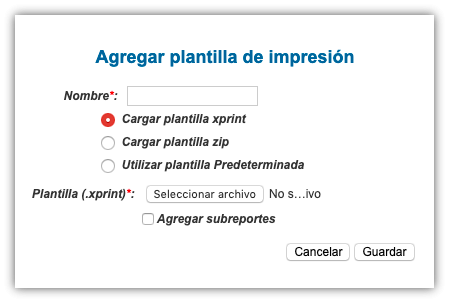
- Anota en el campo Nombre el nombre representativo de la plantilla que estás agregando.
- Marca la opción Cargar plantilla xprint en caso de que desees subir un archivo .xprint, o la opción Cargar plantilla zip si deseas subir un archivo .zip o la opción Utilizar plantilla Predeterminada en caso de que desees usar la que se incluye por defecto en el sistema.
- Marca la opción Agregar subreportes cuando la plantilla incluya subreportes.
-
Haz clic en el botón Seleccionar archivo. El sistema desplegará una ventana del explorador de archivos, donde debes elegir la ruta donde se encuentra el archivo que contiene la plantilla.
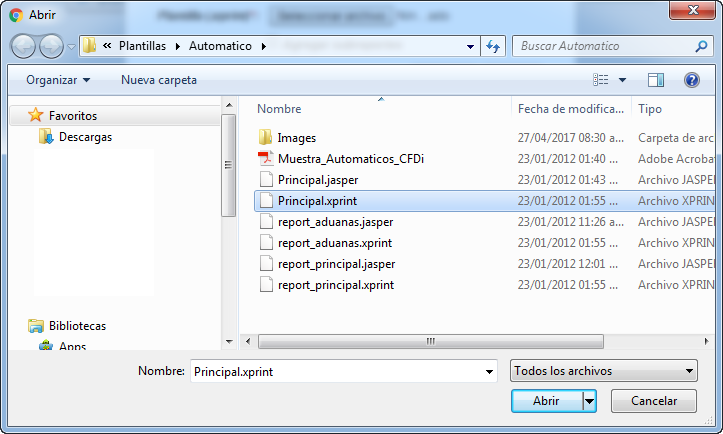
- Selecciona el archivo correspondiente y haz clic en el botón Abrir. El sistema regresará a la pantalla principal del Catálogo de plantillas mostrando la Plantilla que acabas de registrar.
Cómo asignar una Plantilla
-
Selecciona la Plantilla que deseas asignar y haz clic en el enlace Asignar. El sistema mostrará la pantalla de Asignación de Plantillas con los modos en que puedes realizar la asignación, ya sea por Tipo de Asignación (Reemplazar o Editar) y por Asignación de imagenes (Plantilla o Tipo de CFDI).
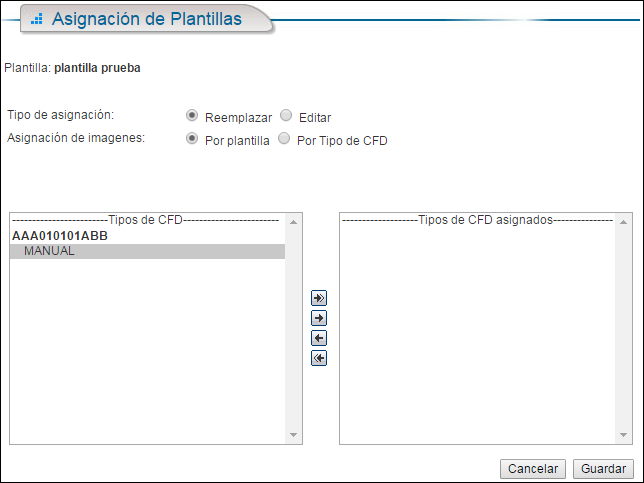
-
Marca las opciones correspondientes con base en:
-
Tipo de asignación.
- Editar. Cuando se selecciona esta opción, la nueva plantilla sustituirá la plantilla actual, así como el histórico generado con esta plantilla.
- Remplazar. La nueva plantilla comenzará a utilizarse a partir del momento en que sea asignada a un CFD(I) y los comprobantes creados con anterioridad conservarán el formato que se les haya asignado anteriormente.
-
Asignación de imágenes.
- Por plantilla. Las imágenes o logotipos cargados para la plantilla, aplicarán a todos los CFD(I), sin importar su tipo.
- Por tipo de CFDI. Se permitirá cargar una imagen o logotipo diferente por cada tipo de CFD(I) que corresponda a la plantilla.
-
Tipo de asignación.
- Selecciona los Tipos de CFDI que requieras y transfiérelos a la lista de la derecha para asignarles la plantilla de impresión que estás configurando. Puedes agregar todos los elementos de la columna haciendo clic en el botón
 , o uno por uno haciendo clic en el botón
, o uno por uno haciendo clic en el botón  . Puedes también remover de la columna Tipos de CFDI asignados todos los elementos haciendo clic en el botón
. Puedes también remover de la columna Tipos de CFDI asignados todos los elementos haciendo clic en el botón  , o uno por uno haciendo clic en el botón
, o uno por uno haciendo clic en el botón  .
. -
Haz clic en el botón Guardar. El sistema desplegará la siguiente pantalla de Configuración de Imágenes donde solicitará la selección del archivo correspondiente .
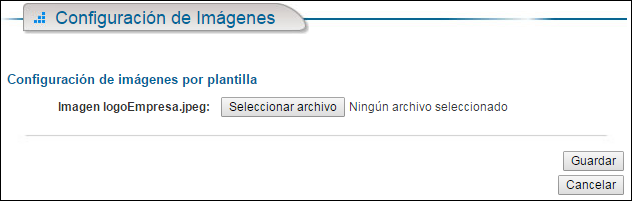

- Haz clic en el botón Seleccionar archivo en caso de que se haya desplegado la pantalla de Configuración de Imágenes. El sistema despelgará una ventana del explorador de archivos, donde debes elegir la ruta donde se encuentra el archivo que contiene la plantilla. Selecciona el archivo correspondiente a la imagen y haz clic en el botón Abrir. El sistema regresará a la pantalla de Configuración de Imágenes indicando el nombre del archivo seleccionado.
- Haz clic en el botón Guardar. El sistema regresará a la pantalla Catálogo de plantillas.
-
Haz clic en el enlace Ver detalle para ver el listado de empresas (RFC) contenidas en la apliacación, todos los tipos de CFDI´s creados para cada empresa y el nombre de la plantilla configurada para cada CFDI.

Cómo editar una Plantilla
-
Identifica la Plantilla que deseas editar.
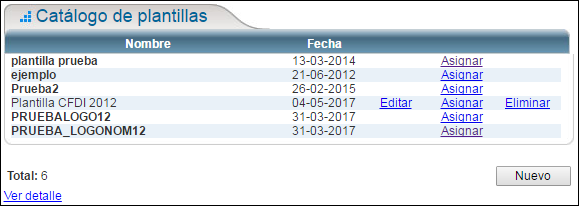
-
Haz clic en el enlace Editar del renglón correspondiente a la plantilla que deseas modificar. El sistema desplegará la pantalla de Modificar plantilla de impresión.
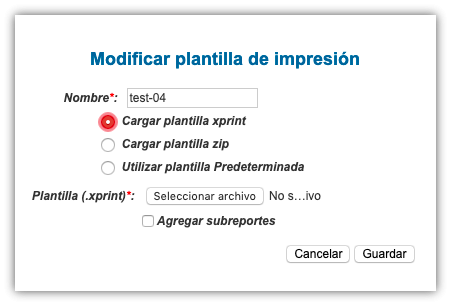
- Realiza los cambios que consideres pertinentes y haz clic en el botón Guardar. El sistema regresará a la pantalla Catálogo de plantillas con las modifiaciones realizadas.
Cómo eliminar una Plantilla
-
Identifica la Plantilla que deseas eliminar.
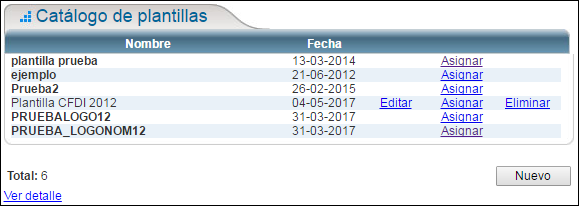
-
Haz clic en el enlace Eliminar del renglón correspondiente a la plantilla que deseas borrar.
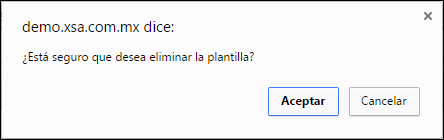
-
Haz clic en el botón Aceptar. El sistema regresará a la pantalla Catálogo de plantillas con los cambios realizados.

No Comments